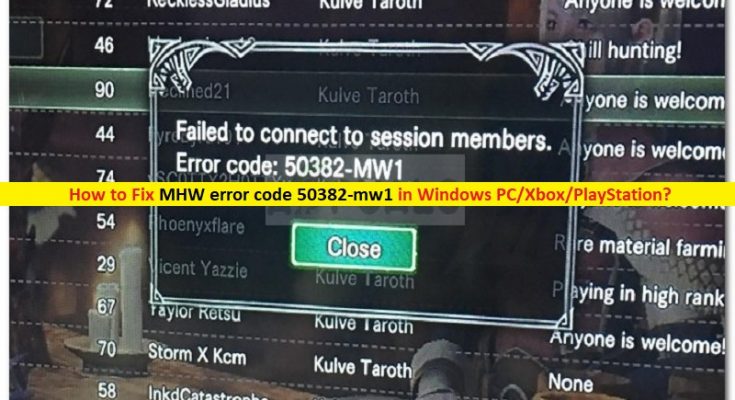Windows PC / Xbox / PlayStationの「MHWエラーコード50382-mw1」とは何ですか?
1人または複数の友達とストーリークエストを行おうとしているときにWindowsPC / Xbox / PlayStationで「MHWエラーコード50382-mw1」エラーが発生した場合は、解決策を見つけるのに適しています。ここでは、問題を解決するための簡単な手順/方法について説明します。議論を始めましょう。
「モンスターハンターワールド(MHW)」ゲーム:モンスターハンター:ワールド(MHW)は、カプコンとモンスターハンターシリーズの第5弾で設計、開発、公開されたアクションロールプレイングゲームです。このゲームは、PlayStation 4、Xbox One、およびMicrosoft WindowsOSベースのデバイスで利用できます。このゲームでは、プレイヤーはプレイヤーが作成したキャラクターの役割を果たし、モンスターでいっぱいの人口の少ない陸地である「新世界」に移動し、中央の司令部であるアステラから土地を研究する研究委員会に参加します。
ただし、数人のユーザーまたはモンスターハンター:ワールドのゲームプレーヤーは、1人または複数の友達とストーリークエストを行おうとしたときに、「MHWエラーコード50382-mw1」エラーに直面したと報告しました。このエラーは、Windows PC / Xbox One / PlayStation4のモンスターハンターワールドゲームに友達に参加できず、試行中に「MHWエラーコード50382-mw1」エラーが発生するたびに発生することを示しています。
このエラーの背後にある考えられる理由は、UPnPがルーターでサポートされていない、WiFi接続が接続を不安定にしている、カプコンサーバーをネットワークに合わせて調整する必要がある、ゲーム内サーバーブラウザーの最大pingが高すぎることです。この問題は通常、古いルーターを使用していて、UPnP(Universal Plug and Play)をサポートしていない場合に発生する可能性があります。このような場合、モンスターハンターワールド(MHW)ゲームで使用されるいくつかのポートを手動で開く必要があります。
モンスターハンターワールドのゲームエラーは、ネットワークケーブルとWiFiネットワークの両方が同時に接続されているラップトップでも発生する可能性があります。この問題を解決するために、WiFi接続を無効にすることができます。この問題の背後にあるもう1つの考えられる理由は、Co-upプレイが安定していることを調整する必要がある可能性のあるCapcomサーバーである可能性があります。このエラーは、ネットワーク接続が5000 ping /分のデフォルトのSteam設定をサポートするのに十分安定していない場合にも発生する可能性があります。解決策を探しましょう。
Windows PC / Xbox One / PlayStation 4でMHWエラーコード50382-mw1を修正するにはどうすればよいですか?
方法1:WiFiネットワークを切断する[PCの場合]
この方法は、Windows PC /ラップトップに適用できます。有線接続と無線接続の両方を使用しているPC /ラップトップでこのエラーが発生した場合は、問題を解決するためにWiFi接続/コンポーネントを無効にする必要がある場合があります。 Windows PC /ラップトップでWiFi接続を無効にして、問題が解決したかどうかを確認してください。
方法2:「-nofriendsuiパラメータ」を使用してSteamネットワークショートカットを作成する
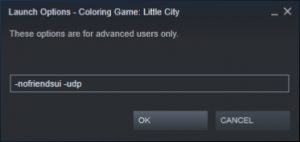
何人かのユーザーは、Steamゲームのデスクトップショートカットを作成し、一連の起動パラメーターを使用することで問題を修正できたと報告しました。
ステップ1:Windows検索ボックスを介してWindows 10で「Steamクライアント」を開き、「ライブラリ」に移動し、「モンスターハンターワールド」ゲームを右クリックして「デスクトップショートカットの作成」を選択します
ステップ2:作成したデスクトップショートカットを右クリックして、[プロパティ]を選択します。開いたウィンドウで、[ショートカット]タブをクリックし、[ターゲット]フィールドの最後に「-nofriendsui–udp」を追加し、[適用]と[OK]ボタンをクリックして変更を保存します
ステップ3:完了したら、作成したゲームショートカットを使用してゲームを起動し、エラーが解決されたかどうかを確認します。そうでない場合は、上記の手順を繰り返し、今回は「-nofriendsui -tcp」パラメータを追加して変更を保存し、エラーが解決されたかどうかを確認します。
方法3:ゲーム内のマッチメイキングブラウジングpingを250に変更する
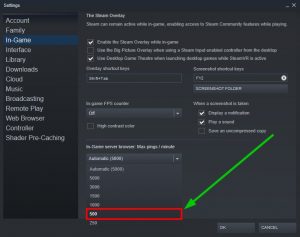
ステップ1:「Steamクライアント」を開き、「Steam>設定」に移動します
ステップ2:[設定]ページで[ゲーム内]を選択し、[ゲーム内サーバーブラウザ:最大ping /分]と表示されている下部に移動し、デフォルト設定の[自動50000]を[250]に変更します
ステップ3:最後に、[OK]ボタンをクリックして変更を保存し、エラーが解決されたかどうかを確認します。
方法4:ルーターの一部のポートを転送する
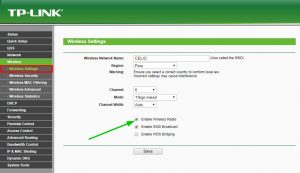
カプコンは、接続の問題や不安定さに直面している場合は、モンスターハンターワールドゲームで使用されるいくつかのポートを転送することを公式に推奨しています。
ステップ1:「Windows検索ボックス」に「cmd」と入力し、キーボードの「SHIFT + ENTER」キーを押して、「管理者としてのコマンドプロンプト」を開きます
ステップ2:「ipconfig」コマンドを入力し、「Enter」キーを押して実行して、イーサネットアダプタの概要を取得します。接続されているインターネットネットワークの「デフォルトゲートウェイ」を見つけてコピーします。これはルーターのアドレスです。
ステップ3:次に、ブラウザを開き、対応したルーターのIPアドレスを挿入し、「Enter」キーを押してページを開きます。
ステップ4:ルーターのユーザー名とパスワードを入力してルーターのログインページにログインします
ステップ5:ゲームを実行しているコンソールでコンピューターのIPアドレスを見つける必要があります。 Windows PCでは、「ステップ1からステップ2」を使用してこれを簡単に行うことができます。 Xbo Oneでは、[設定]> [ネットワーク]> [詳細設定]に移動し、PS4では[設定]> [ネットワーク]に移動します>接続ステータスの表示」
ステップ6:これで、実行中のデバイスのIPアドレスがわかりました。「ルーター設定」ページに移動し、「ポート転送」設定を探して、ゲームに必要な接続ポストを開きます。さまざまなプラットフォームに応じてゲームで使用されるポートのリストは次のとおりです。
PC
- TCP:27015-27030,27036-27037
- UDP:4380,27000-27031,27036
プレイステーション4
- TCP:1935,3478-3480
- UDP:3074,3478-3479
Xbox One
- TCP:3074
- UDP:88,500,3074,3544,4500
ステップ7:完了したら、変更を保存して、モンスターハンターワールドのゲームを問題なくプレイできるかどうかを確認します。
「PC修復ツール」でWindowsPCの問題を修正する[推奨される解決策]
「PC修復ツール」は、BSODエラー、DLLエラー、EXEエラー、プログラム/アプリケーションの問題、マルウェアまたはウイルスの問題、システムファイルまたはレジストリの問題、その他のシステムの問題を数回クリックするだけで簡単かつ迅速に見つけて修正する方法です。
結論
この投稿は、Windows PC / Xbox One / PlayStationでMHWエラーコード50382-mw1をいくつかの簡単な手順/方法で修正する方法に役立つと確信しています。あなたはそうするために私たちの指示を読んでそれに従うことができます。それで全部です。提案や質問がある場合は、下のコメントボックスに書き込んでください。